Un utente potrebbe voler nascondere la barra delle applicazioni per una serie di motivi. Ad esempio, gli utenti che utilizzano Windows 7 su un computer portatile o un computer portatile con uno schermo piccolo potrebbero voler ottenere più spazio di lavoro nascondendo temporaneamente la barra delle applicazioni. Anche gli utenti che non utilizzano la barra delle applicazioni potrebbero volerlo nascondere.
Nascondere la barra delle applicazioni non è mai stato un problema in Windows. Tutte le versioni recenti di Windows offrono un'opzione per nascondere la barra delle applicazioni.
Sappiamo tutti come nascondere la barra delle applicazioni di Windows 7 attivando l'opzione Nascondi automaticamente la barra delle applicazioni presente nelle proprietà del menu Start. Nascondendo la barra delle applicazioni sarai in grado di navigare con più aree dello schermo. Ma è un compito noioso aprire e modificare le impostazioni ancora e ancora. Non sarebbe bello se ci fosse una scorciatoia da tastiera per mostrare o nascondere la barra delle applicazioni?

Sì, ora è disponibile un'utilità gratuita denominata Hider della barra delle applicazioni per nascondere o mostrare rapidamente la barra delle applicazioni con una scorciatoia da tastiera. Barra delle applicazioni Hider è una piccola utility per Windows 7 e anche Windows 8 per creare un tasto rapido personalizzato per mostrare / nascondere la barra delle applicazioni. L'utilità è molto semplice e facile da usare.
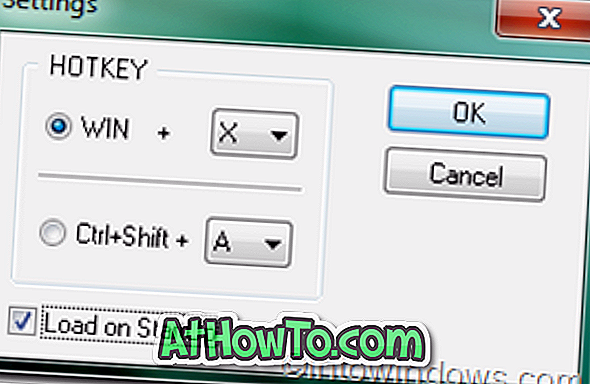
Scarica, estrai ed esegui questa utility per visualizzare l'icona di una barra delle applicazioni nella barra delle applicazioni. È possibile utilizzare i tasti Windows + X predefiniti per nascondere / mostrare la barra delle applicazioni. Se si desidera creare un tasto di scelta rapida personalizzato, fare clic con il pulsante destro del mouse sull'icona Barra delle applicazioni nella barra delle applicazioni e selezionare le impostazioni.
Correlato: Mostra la barra delle applicazioni nella schermata Start di Windows 8 e aggiungi app alla barra delle applicazioni in Windows 8.
Sotto le impostazioni, è possibile assegnare le proprie chiavi come tasto di scelta rapida per eseguire questa operazione. Di default, la barra delle applicazioni di Hider non verrà caricata all'avvio di Windows. Aprire le impostazioni Hider sulla barra delle applicazioni e quindi attivare Carica all'avvio per caricare questa utilità su star-tup. Vuoi modificare e personalizzare la barra delle applicazioni a tuo piacimento? Ti consigliamo di controllare la barra delle applicazioni Tweaker. Controlla 7 strumenti gratuiti per modificare e personalizzare la guida alla barra delle applicazioni di Windows 7 potrebbe anche interessarti.
Scarica la barra delle applicazioni Hider














